笔记本怎么重装win7系统|笔记本电脑重装win7系统简单步骤
更新日期:2024-03-23 19:30:53
来源:投稿
笔记本电脑轻便易于携带,使用笔记本电脑的用户非常多,平时在使用笔记本时难免会遇到一些系统问题,比如系统使用不习惯、系统出现死机等故障时,都会选择重装系统,大部分用户会重装win7系统,因为win7是目前最流行最成熟的操作系统,不过不少电脑新手还不清楚笔记本重装win7系统步骤是什么,这边系统小编跟大家介绍笔记本电脑重装win7系统简单步骤。
相关事项:
1、如果当前win7系统已经损坏,需要在另一台可用的电脑上制作启动U盘
2、如果内存2G及以下重装32位x86系统,内存4G及以上,重装64位x64系统
3、当前系统可以正常启动时可以使用硬盘重装方法,系统损坏时使用U盘或光盘重装方法
4、重装前需备份C盘和桌面文件,如果系统损坏,则进入PE备份,系统崩溃进pe备份C盘桌面数据方法
5、如果笔记本是预装win8/win10机型,需要先改BIOS再改硬盘分区表重装
win8如何重装系统win7(改BIOS和硬盘分区表)
win10直接重装win7系统教程(高级命令重装)
硬盘/光盘重装方法:
如何在线重装win7系统
一键ghost重装系统win7步骤是什么
笔记本怎么用光盘重装win7系统
一、重装准备工作
1、系统镜像下载:笔记本win7系统下载
2、4G及以上U盘:大白菜u盘制作教程
二、启动设置:怎么设置开机从U盘启动
三、笔记本重装win7系统步骤如下
1、首先制作好U盘启动盘,然后将系统下载的笔记本win7系统iso文件直接复制到U盘的GHO目录下;
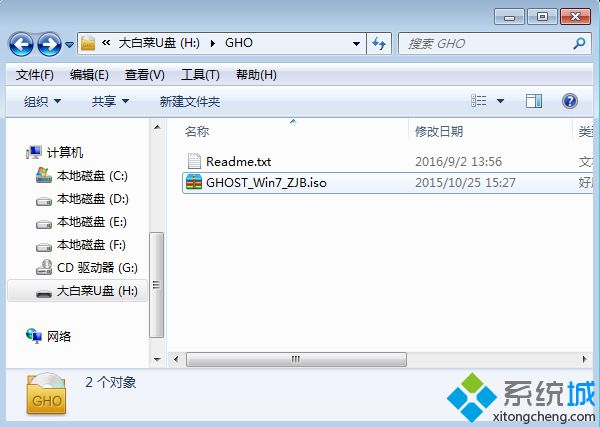 2、在需要重装win7系统的笔记本电脑上插入U盘,重启后不停按F12、F11、Esc等快捷键打开启动菜单,选择U盘选项回车,比如General UDisk 5.00,不支持这些启动键的笔记本电脑查看第二点设置U盘启动方法;
2、在需要重装win7系统的笔记本电脑上插入U盘,重启后不停按F12、F11、Esc等快捷键打开启动菜单,选择U盘选项回车,比如General UDisk 5.00,不支持这些启动键的笔记本电脑查看第二点设置U盘启动方法; 3、从U盘启动进入到这个菜单,按数字2或通过方向键选择【02】选项回车,启动pe系统,无法进入则选择【03】运行旧版PE系统;
3、从U盘启动进入到这个菜单,按数字2或通过方向键选择【02】选项回车,启动pe系统,无法进入则选择【03】运行旧版PE系统;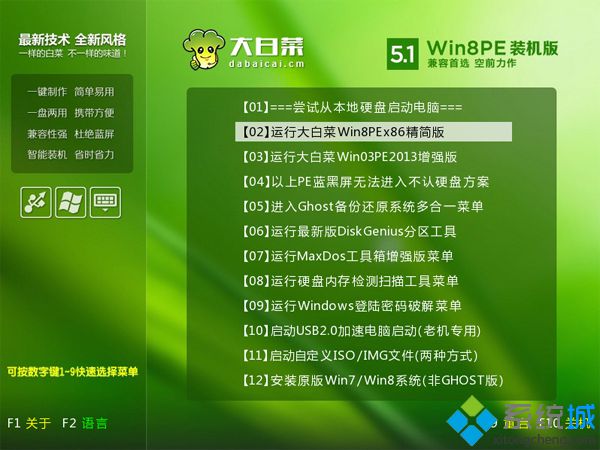 4、进入到pe系统之后,如果是需要重新分区,需备份所有数据,然后双击打开【DG分区工具】,右键点击硬盘,选择【快速分区】;
4、进入到pe系统之后,如果是需要重新分区,需备份所有数据,然后双击打开【DG分区工具】,右键点击硬盘,选择【快速分区】;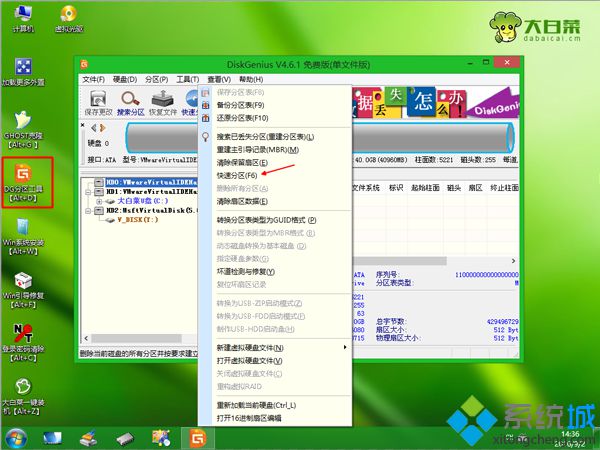 5、设置分区数目和分区的大小,一般C盘建议35G以上,如果是固态硬盘,勾选“对齐分区”即可4k对齐,点击确定,执行硬盘分区过程;
5、设置分区数目和分区的大小,一般C盘建议35G以上,如果是固态硬盘,勾选“对齐分区”即可4k对齐,点击确定,执行硬盘分区过程;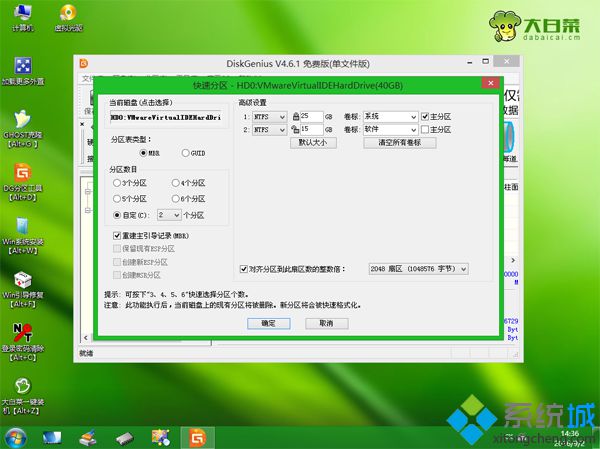 6、完成分区之后,打开【大白菜一键装机】,映像路径选择win7系统iso镜像,此时会自动提取gho文件,点击下拉框,选择win7.gho文件;
6、完成分区之后,打开【大白菜一键装机】,映像路径选择win7系统iso镜像,此时会自动提取gho文件,点击下拉框,选择win7.gho文件; 7、然后点击“还原分区”,选择系统所在位置,一般是C盘,如果不是显示C盘,可以根据“卷标”、磁盘大小选择,点击确定;
7、然后点击“还原分区”,选择系统所在位置,一般是C盘,如果不是显示C盘,可以根据“卷标”、磁盘大小选择,点击确定;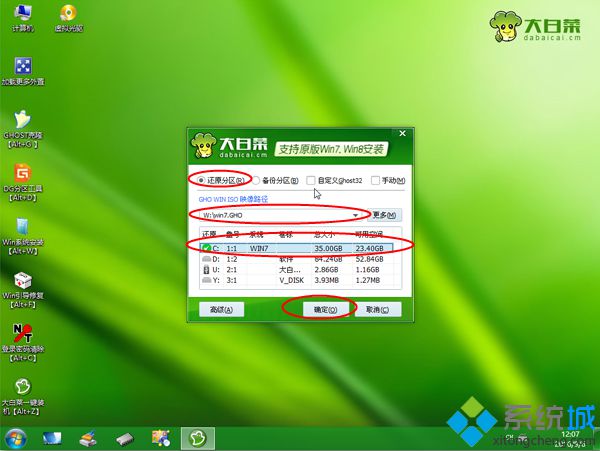 8、弹出这个提示框,勾选“完成后重启”和“引导修复”,点击是开始执行还原过程;
8、弹出这个提示框,勾选“完成后重启”和“引导修复”,点击是开始执行还原过程;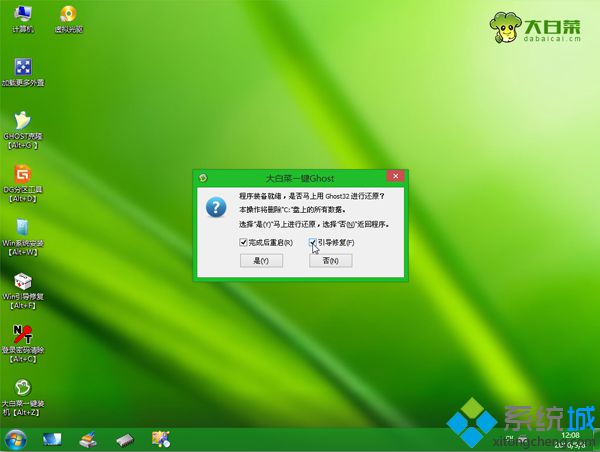 9、转到这个界面,执行win7系统还原到C盘的操作,这个过程需要5分钟左右;
9、转到这个界面,执行win7系统还原到C盘的操作,这个过程需要5分钟左右;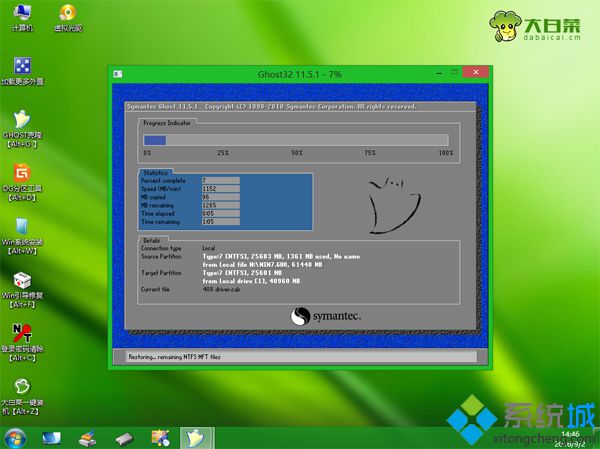 10、进度条达到100%后电脑会自动重启,此时拔出U盘,重新启动进入这个界面,继续进行win7系统重装和配置过程;
10、进度条达到100%后电脑会自动重启,此时拔出U盘,重新启动进入这个界面,继续进行win7系统重装和配置过程;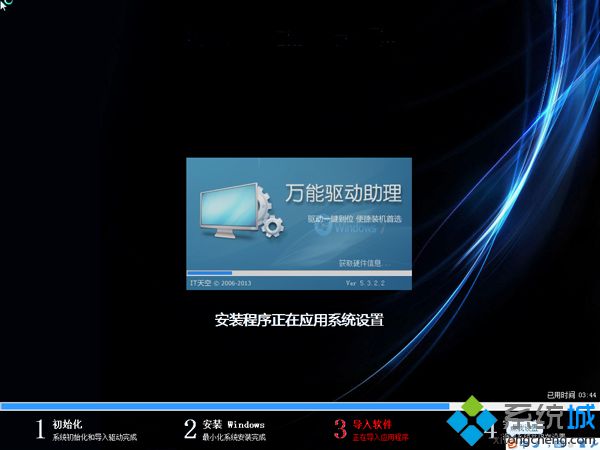 11、重装过程需要5-10分钟,在启动进入全新win7系统桌面后,笔记本重装win7过程结束。
11、重装过程需要5-10分钟,在启动进入全新win7系统桌面后,笔记本重装win7过程结束。
到这边笔记本系统重装win7过程就介绍完了,如果你还不懂笔记本电脑怎么重装win7系统,可以学习下这个教程,希望对大家有帮助。
- monterey12.1正式版无法检测更新详情0次
- zui13更新计划详细介绍0次
- 优麒麟u盘安装详细教程0次
- 优麒麟和银河麒麟区别详细介绍0次
- monterey屏幕镜像使用教程0次
- monterey关闭sip教程0次
- 优麒麟操作系统详细评测0次
- monterey支持多设备互动吗详情0次
- 优麒麟中文设置教程0次
- monterey和bigsur区别详细介绍0次
周
月












